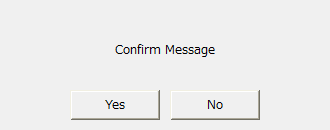イメージスイッチ
|
イメージスイッチは、画像ファイルを用いたON/OFF操作のための部品です。 ランプ兼スイッチとして使うことができます。 |
入力対象とするタグを入力タグ(_TagIn)に、出力先のタグを出力タグ(_TagOut)に指定します。タグの値が変化するたびに動的に画像の表示を更新します。
入力タグとは別にフォルト識別タグ(_TagFault)にフォルト識別用のタグを指定することにより、下位側から受け取った機器異常などの信号をもとにフォルト表示とすることもできます。
カスタムプロパティ
タグ設定 |
入力タグ |
_TagIn |
入力タグのタグパスを指定します。 |
出力タグ |
_TagOut |
出力タグのタグパスを指定します。 |
|
フォルト識別タグ |
_TagFault |
フォルト識別タグのタグパスを指定します。 |
|
値/スイッチ設定 |
ON値 |
_RaiseValue |
ONとみなす値を設定します。デフォルトでTrueが設定されています(「1」としても同意)。対象とする信号のON/OFFの意味合いに合わせて、True以外の値を設定することもできます。スイッチ操作によりタグに書き込むON値についても、同プロパティの値が採用されます。 |
OFF値 |
_LowerValue |
OFFとみなす値を設定します。デフォルトでFalseが設定されています(「0」としても同意)。対象とする信号のON/OFFの意味合いに合わせて、False以外の値を設定することもできます。スイッチ操作によりタグに書き込むOFF値についても、同プロパティの値が採用されます。 |
|
スイッチタイプ |
_SwitchType |
スイッチタイプを選択します。 •A_SWITCH ・・・押している間ON、離すとOFF •B_SWITCH ・・・押している間OFF、離すとON •ON_SWITCH ・・・押すとON出力(OFF出力なし) •OFF_SWITCH ・・・押すとOFF出力(ON出力なし) •ALTERNATE_SWITCH ・・・押すたびにON/OFFを切り替えて出力 |
|
表示設定 |
デフォルト画像 |
_CurrentImage |
初期表示時に表示する画像を指定します。取り扱いが可能な画像ファイルの種類は、ImageLightコントロールと同様です。 |
ON画像 |
_LampOnImage |
ON時に表示する画像を指定します。 |
|
OFF画像 |
_LampOffImage |
OFF時に表示する画像を指定します。 |
|
入力補助設定 |
確認画面表示 |
_IsConfirm |
有効にすると、操作時に確認ダイアログが表示されます。尚、スイッチタイプがA_SWITCH、B_SWITCHの場合は、本プロパティを有効にしても確認画面は表示されません。 |
確認メッセージ |
_ConfirmMsg |
確認画面で表示される確認メッセージを指定します。 |
|
エラーメッセージ |
_ErrorMsg |
書き込みエラー時のエラーメッセージを指定します。 |
|
操作履歴出力 |
_Log |
有効にすると、値の書き込み時に操作履歴を出力します。標準フレームワークを使用した標準プロジェクトで操作履歴を出力したい場合は、システム管理の設定画面から操作履歴の設定を有効にしてください。詳細は「操作履歴設定」を参照してください。標準フレームワークを使用しない独自のプロジェクトで操作履歴を出力したい場合は、操作履歴を記録するためのアラームサーバを定義するとともに、ルートのDefaultFireAlarmプロパティに適切な設定を行ってください。 |
|
操作メッセージ |
_LogMsg |
操作履歴に出力するメッセージを指定します。 |
スイッチタイプと出力値
各スイッチタイプにおける出力タグへの出力値は以下のとおりです。
スイッチタイプ |
仕様 |
A_SWITCH |
•スイッチを押したとき、_TagOutに_RalseValueを書き込む。 •スイッチを離したとき、_TagOutに_LowerValueを書き込む。 |
B_SWITCH |
•スイッチを押したとき、_TagOutに_LowerValueを書き込む。 •スイッチを離したとき、_TagOutに_RaiseValueを書き込む。 |
ON_SWITCH |
•スイッチを押すと、_TagOutに_RalseValueを書き込む。
|
OFF_SWITCH |
•スイッチを押すと、_TagOutに_LowerValueを書き込む。
|
ALTERNATE_SWITCH |
•スイッチを押すと入力タグの状態を反転した値を書き込む。入力タグがON状態のときは_TagOutに_LowerValueを、入力タグがOFF状態のときは_TagOutに_RaiseValueを書き込む。 |
使用例
1) ランプスイッチ
ON/OFFの状態を1点のタグで識別します。入力タグ(_TagIn)の値がON値(_RaiseValue)のときをON、入力タグ(_TagIn)の値がOFF値(_LowerValue)のときをOFFとして、対応する画像を表示します。
_TagIn ・・・入力タグのタグパスを指定
_TagOut ・・・出力タグのタグパスを指定
_TagFault ・・・任意
_SwitchType ・・・目的に応じたスイッチタイプを選択
以下はスイッチタイプ「ALTERNATE_SWITCH」の場合の動作例です。
|
ランプスイッチ部品をクリックすると、入力タグのON値/OFF値を反転した値を出力タグに書き込みます。 左記は現状がOFF値のためON値が書き込まれます。 |
|
ON値が出力タグに書き込まれた結果、入力タグがON値となり、ランプ表示がON画像になりました。 |
|
もう一度クリックすると、OFF値が出力タグに書き込まれ、ランプ表示がOFF画像になりました。 |
|
入力タグの品質フラグがBADの時、又はフォルト識別タグがTrueの時、フォルト表示となります。 フォルト表示時は黄色枠が表示されて点滅状態となり、スイッチ操作が無効となります。 |
|
入出力ともに同じタグの場合は、入力タグと出力タグに同じタグパスを指定します。 |
|
部品が張り付けられたフォームの「FocusHover」プロパティをTrueに設定することで、操作対象の部品上にマウスカーソルをあわせた際にフォーカス枠を表示させることができます。 |
2) 確認画面表示
確認画面表示(_IsConfirm)を有効にすると、書き込み操作時に確認ダイアログ(Yes/No)が表示されます。
|
ダイアログでYesが選択されるとタグに値が書き込まれます。
|